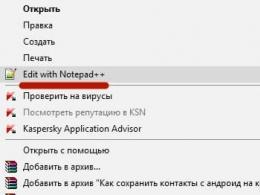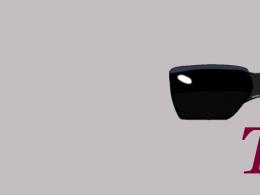Program poprawiający wydajność komputera w systemie Windows 7. Przyspieszenie komputera z systemem Windows: wybór najlepszych programów do optymalizacji i czyszczenia
Pomimo regularnej aktualizacji wersji systemów operacyjnych i poprawy ich jakości i niezawodności, a także szybkości przetwarzania informacji w oprogramowaniu, wciąż przychodzi taki moment, kiedy to następuje.
Oczywiście zasób normalnego działania systemu jako całości można rozszerzyć, jeśli weźmie się pod uwagę wszelkiego rodzaju zasady obsługi systemu operacyjnego, jednak stale gromadzące się drobne błędy, drobne awarie różnych programów związanych z plikami systemowymi będą jednym dzień doprowadziło do awarii systemu operacyjnego.
Aby utrzymać stabilną pracę, system ma specjalne wbudowane narzędzia, ale ich funkcjonalność jest ograniczona i wymaga dużych zasobów, dlatego nie zawsze nadają się do głębokiego skanowania, analizy i czyszczenia systemu operacyjnego. W takim przypadku warto skorzystać ze specjalnych programów, narzędzi zewnętrznych z lokalnymi działaniami.
Obecnie istnieje wiele takich programów, z których wiele jest praktycznie nieskutecznych, ale z całego arsenału dla każdego systemu operacyjnego nadal wyróżniają się sprawdzone narzędzia, które mogą przywrócić funkcje systemu i znacznie wydłużyć żywotność systemu operacyjnego.
Na przykładzie systemu Windows 7 w tym artykule rozważymy dwa dość znane programy, które spełniają wszystkie wymagania optymalizacyjne:
- CCleaner;
- Zwiększ prędkość Auslogics.
Obydwa programy można pobrać bezpłatnie z Internetu na oficjalnej stronie internetowej.
Informacje o narzędziach narzędziowych do optymalizacji systemu operacyjnego
Dla informacji ogólnych, odbiegając nieco od tematu, jeszcze raz przypomnijmy sobie lokalizację narzędzi narzędziowych do optymalizacji systemu operacyjnego. Najważniejsze z nich to:
- Defragmentator dysku;
Aby skorzystać z defragmentacji lub czyszczenia dysku, wykonaj następujące kroki: otwórz menu Start - Wszystkie programy - Akcesoria - Narzędzia systemowe (znajdujemy te narzędzia na liście ogólnej).



Aby sprawdzić dysk lokalny pod kątem błędów, wykonaj następujące czynności: Menu Start - Komputer - kliknij żądany dysk prawym przyciskiem myszy - w wyświetlonym menu wybierz „Właściwości” - Narzędzia - Uruchom sprawdzanie. Nawiasem mówiąc, tutaj możesz również skorzystać z defragmentacji tego dysku.



Program CCleaner do optymalizacji i czyszczenia systemu
Przed pobraniem tego oprogramowania należy określić głębię bitową systemu operacyjnego:

Menu Start - Komputer - kliknij prawym przyciskiem myszy białe pole ekranu - Właściwości.

Teraz musisz znaleźć program w dowolnej wersji, ale zgodny z bitowością systemu Windows 7.

Po pobraniu produktu zainstaluj go domyślnie na dysku systemowym C, wybierając żądany język w pozycji menu. Aby zaoszczędzić ruch, zwłaszcza podczas korzystania z bezprzewodowego połączenia z Internetem, zaleca się przed instalacją odznaczenie następujących elementów:
- Automatycznie sprawdzaj dostępność aktualizacji CCleaner;
- skanowanie plików cookie.

Biorąc pod uwagę, że podczas optymalizacji systemu Windows sieć nie jest zaangażowana, a wszystkie procesy konserwacji odbywają się wyłącznie w samym systemie operacyjnym, nawet daleka od nowej wersji programu będzie miała wpływ na rozwiązanie problemu, ponieważ cała niezbędna funkcjonalność narzędzia jest już zawarty w pakiecie wersji ogólnej.

Tak więc program jest instalowany, po czym należy natychmiast ponownie uruchomić komputer ręcznie za pomocą menu Start, nawet jeśli menedżer instalacji nie poprosił o to użytkownika. Mówiąc o ponownym uruchomieniu, musisz go stale używać po zainstalowaniu dowolnego programu. Aby zapewnić normalne działanie systemu operacyjnego, użytkownicy powinni z reguły to przyjąć.
Po otwarciu skrótu na pulpicie znajdziemy dość prosty interfejs z 4 przyciskami po lewej stronie ekranu. Co więcej, na górze wskazana jest nie tylko wersja programu, ale także ogólne informacje o systemie operacyjnym i głównych parametrach komputera.

Teraz musisz kliknąć przycisk „Ustawienia” po lewej stronie, wybrać „Śledzenie” i odznaczyć wszystkie pola.

Tutaj, przechodząc w górę listy, otwórz kolumnę „Ustawienia” i wyłącz automatyczne aktualizacje CCleaner.

Następnie kliknij przycisk „Usługa” i przejdź do sekcji „Uruchamianie”. W tym oknie możesz dowolnie wyłączyć i usunąć te procesy, które łączą się automatycznie przy każdym uruchomieniu systemu. Naturalnie każdy z nich zabiera część zasobów, pewną ilość pamięci. Tutaj możesz je wyłączyć za pomocą odpowiednich przycisków obok: Włącz; Wyłączyć; Usuwać. Dotyczy to również ustawień przeglądarki (podłączenia rozszerzeń i ich aktualizacji, a także aktualizacji samej przeglądarki, jeśli nie została ona wcześniej wyłączona w panelu sterowania).

Dokonano niezbędnych ustawień programu, a teraz do pracy z narzędziem potrzebne są tylko dwie funkcje:
- Czyszczenie;
Po wybraniu trybu „Czyszczenie” znajdziemy obok niego listę plików, które zostaną przeskanowane i w razie potrzeby usunięte automatycznie. Zaleca się nie usuwać istniejących checkboxów ani nie dodawać nowych, niezbędne kategorie są już domyślnie zaznaczone w programie.

Znajdź przycisk „Analiza” na dole i kliknij go. Po zakończeniu analizy i pojawieniu się informacji o plikach do usunięcia kliknij przycisk „Czyszczenie” i potwierdź akcję przyciskiem „OK”. Po wyczyszczeniu plików na ekranie pojawi się raport.

Przejdźmy do funkcji „Zarejestruj się”. Istnieje również lista zdarzeń i usług, które narzędzie jest gotowe do optymalizacji. Następnie kliknij przycisk „Wyszukaj problemy” i poczekaj na zakończenie procesu.
Jeśli ostatecznie nie zostaną znalezione żadne problemy, możesz zamknąć program, optymalizacja za pomocą narzędzia CCleaner została zakończona.

Jeśli na ekranie pojawi się lista problemów, kliknij przycisk „Napraw”. Dalej - „Poprawnie zaznaczono”, poczekaj na zakończenie czyszczenia rejestru, a także zamknij program.
Opis narzędzia Auslogics BoostSpeed, aby zoptymalizować wydajność komputera
W jednym z poradników na temat „” został krótko opisany program Auslogics BoostSpeed. Przyjrzyjmy się teraz bardziej szczegółowo temu produktowi ogólnie.
Po pomyślnym zainstalowaniu oprogramowania na komputerze otwórz program. W górnej części ekranu znajdują się standardowe, ogólne przyciski sterujące:
- Plik;
- Ustawienia;
- Odniesienie.
Poniżej, podobnie jak w przykładzie CCleaner, wskazana jest wersja systemu Windows i ogólne ustawienia komputera. Istnieją 4 główne sekcje, z którymi będziesz musiał pracować:
- Sprawdzanie systemu;
- Doradca;
- Zasoby;
- Narzędzia.

W takim przypadku nie ma sensu szczegółowo opisywać każdego podpunktu programu, dlatego poruszymy tylko te niezbędne, szczególnie w celu optymalizacji systemu operacyjnego.

Zatem przede wszystkim otwórz pierwszą sekcję - „Sprawdzanie systemu”, a w lewej kolumnie znajdziemy informacje o plikach i programach przesłanych do skanowania. Kliknij przycisk „Sprawdź” i poczekaj na zakończenie procesu.

Po otrzymaniu raportu o wykrytych problemach eliminujemy je klikając „Napraw zauważony”. Po usunięciu problemów na ekranie pojawi się również informacja w formie raportu.

Przejdź do sekcji „Doradca”. Należy zaznaczyć, że ta sekcja nie będzie w przyszłości często odwiedzana, gdyż Doradca umożliwia jedynie jednorazowe wyłączenie lub skonfigurowanie niektórych usług systemowych.

Jeśli sprawdzenie zostało już przeprowadzone wcześniej, wyświetli się powiadomienie „W tym momencie nie znaleziono żadnych problemów w Twoim systemie”.
Jeśli podczas skanowania Doradcy pojawi się lista określonych usług, musisz sekwencyjnie wyłączać każdą z prezentowanych, klikając odpowiednie przyciski pod każdą z nich. W ten sposób znacznie przyspieszymy uruchamianie systemu i zwiększymy prędkość dowolnej operacji na tym komputerze jako całości.
Niezwykle pouczająca jest kolejna sekcja „Zasoby”, gdzie działanie systemu i jego głównych bloków w czasie rzeczywistym prezentowane jest w formie wykresów.

Otwórz sekcję „Narzędzia”. Pokazano tutaj 9 funkcji, z czego tylko kilka jest najbardziej niezbędnych do stabilnej pracy systemu:
- Konserwacja dysku;
- Utrzymanie rejestru;
- Ustawienia systemowe;
- Przyspieszenie Internetu.

Pod każdą funkcją znajdują się interaktywne przyciski podświetlone na niebiesko. Ogólnie interfejs programu jest również dość prosty i wygodny. Na przykład w pierwszym elemencie „Konserwacja dysku” należy wykonać kolejno trzy kroki:
- Czyszczenie;
- Defragmentacja;
- Znajdowanie błędów.
Wchodzimy do każdego z nich i postępujemy zgodnie z instrukcjami, a jeśli na końcu dowolnego etapu pojawi się żądanie narzędzia dotyczące ponownego uruchomienia systemu, należy je natychmiast wykonać. Następnie ponownie wejdź do programu i kontynuuj optymalizację od miejsca, w którym ją przerwałeś.
Konserwacja rejestru:
- Czyszczenie;
- Defragmentacja.
Ustawienia systemowe:
- Opcje;
- Optymalizacja usług.
W tej funkcji w parametrach można wyłączyć wszelkiego rodzaju efekty wizualizacji graficznej, optymalizując system PC przy parametrach poniżej standardów (na przykład wbudowana karta graficzna (VGA), niewystarczająca częstotliwość procesora itp.)

W „Optymalizacji usług” możesz poprawić wydajność systemu, wyłączając niektóre usługi, których lista zostanie wyświetlona natychmiast po wybraniu odpowiedniego profilu komputera.

Ostatnią funkcją optymalizacji jest „Przyspieszenie Internetu”. Po automatycznym sprawdzeniu działanie systemu zostanie również dostosowane do kryteriów konfiguracji pracy w Internecie. Nie ma potrzeby uciekania się do ręcznej optymalizacji przyspieszania Internetu, w sekcji „Przyspieszenie Internetu” wynik automatycznej konfiguracji jest dość skuteczny.

Pracując na komputerze, użytkownicy pobierają niektóre pliki, inne kopiują, instalują, a inne usuwają. W rezultacie system Windows okazuje się bałaganem. W zasadzie nie jest to przerażające, ale są 2 problemy.
Po pierwsze, jeśli masz dużą liczbę plików, będziesz mieć mało wolnego miejsca. A kiedy są ciągle kopiowane, przenoszone i usuwane, pojawiają się nieprawidłowe wpisy w rejestrze, ukryte niepotrzebne pliki itp. Nawet ich nie widzisz, ale zajmują miejsce, a co najważniejsze, spowalniają Twój komputer lub laptop . Aby pozbyć się spowolnień i usterek, należy okresowo całkowicie czyścić komputer z zanieczyszczeń. Jak? Korzystanie ze specjalnego oprogramowania.
Chciałbym od razu zauważyć, że poniższe narzędzia są uniwersalne i działają w systemach Windows 10, 8, 7. Dlatego wersja systemu operacyjnego na komputerze lub laptopie nie ma znaczenia.
Jednym z najlepszych programów do czyszczenia komputera ze śmieci jest Advanced SystemCare. Jest łatwy w użyciu i idealny dla początkujących. Wystarczy jedno kliknięcie, kilka minut i czyszczenie systemu Windows zostanie zakończone pomyślnie.
A to narzędzie ma cały wóz możliwości. Może na przykład:
- inteligentna defragmentacja dysku twardego;
- usuwanie niepotrzebnych plików i złośliwego oprogramowania;
- naprawianie skrótów;
- naprawa i defragmentacja rejestru;
- optymalizacja i przyspieszenie systemu do gier;
- naprawianie luk;
- Przyspieszenie Internetu itp.
Wystarczy zaznaczyć wymagane pola i kliknąć przycisk „Sprawdź”. A dla tych, którzy chcą zrobić wszystko ręcznie, dostępna jest zakładka „Baza narzędzi”.
Nawiasem mówiąc, to narzędzie jest w całości w języku rosyjskim i jest bezpłatne (istnieją pewne ograniczenia w porównaniu z wersją płatną). Dlatego jest uważany za dobry środek do czyszczenia komputera. Link do biura strona internetowa .

Jego główne cechy:
- czyszczenie kosza, plików tymczasowych i przeglądarek (cache, cookies);
- czyszczenie i optymalizacja rejestru;
- usuwanie oprogramowania;
- czyszczenie programów przy uruchomieniu;
- analiza i kasowanie dysków;
- szukać duplikatów;
- Przywracanie systemu.
Nawiasem mówiąc, czyszczenie systemu z zanieczyszczeń jest bardzo szybkie. I to jest ogromny plus tego narzędzia. W końcu usunięcie niepotrzebnych plików i programów zajmuje nie więcej niż 5 minut!
Kolejną zaletą CCleaner jest to, że automatycznie czyści Twój komputer lub laptop. Możesz dostosować narzędzie do własnych potrzeb, określając:
- czyszczenie zostało przeprowadzone po uruchomieniu komputera (niezalecane – jest to zbyt częste);
- program monitorował system lub przeglądarki i powiadamiał, gdy pozostało mało miejsca;
- Wszystkie pliki starsze niż 24 godziny zostały usunięte z kosza itp.
Narzędzie jest dostępne w kilku wersjach: płatnej, bezpłatnej i przenośnej (nie wymaga instalacji). Każdy z nich jest w całości w języku rosyjskim. Możliwości bezpłatnego narzędzia do czyszczenia komputera lub laptopa jest więcej niż wystarczające, więc w razie potrzeby możesz je znaleźć w biurze. strona internetowa.
Zwiększ prędkość Auslogics
Jeśli Twój komputer bardzo zwalnia, wypróbuj narzędzie Auslogics BoostSpeed. Jest to doskonały program do czyszczenia i optymalizacji komputera, który pomoże wyeliminować błędy i przyspieszyć jego działanie.

Podobnie jak poprzednie dwa narzędzia, również posiada szereg przydatnych narzędzi:
- konserwacja dysku twardego (czyszczenie, wykrywanie błędów, defragmentacja);
- zwolnienie wolnego miejsca na dysku twardym;
- kontrola oprogramowania i ustawienia automatycznego uruchamiania;
- czyszczenie rejestru i jego defragmentacja;
- konfiguracja systemu i optymalizacja usług Windows;
- odzyskiwanie plików;
- Przyspieszenie Internetu itp.
Auslogics BoostSpeed ma także „Doradcę”, który udziela porad dotyczących przyspieszenia komputera lub laptopa i wyeliminowania błędów krytycznych.

Kolejnym plusem jest obecność planisty. Możesz ustawić automatyczne czyszczenie swojego komputera lub laptopa wybierając:
- częstotliwość (codziennie, co tydzień lub miesiąc);
- dzień tygodnia;
- dokładny czas rozpoczęcia optymalizacji;
- czynności do wykonania.

W wyznaczonym czasie to narzędzie uruchomi się i wykona swoje zadanie (nawet jeśli zostało wyłączone).
Po skonfigurowaniu Harmonogramu możesz wyłączyć Auslogics Boostspeed i całkowicie o nim zapomnieć. A ona sama raz w tygodniu lub miesiącu będzie sprzątać śmieci, usuwać niepotrzebne pliki, a następnie zdawać raport z wykonanych czynności.
Narzędzie obsługuje systemy Windows 10, 8, 7, a nawet Vista i XP. Poza tym jest całkowicie w języku rosyjskim. Na stronie dewelopera dostępne są 2 wersje – płatna i bezpłatna. Link do biura stronie internetowej Auslogics.
Glary Utilities
Glary Utilities jest uważany za prawdziwy kombajn, ponieważ obsługuje ogromną liczbę funkcji:
- czyszczenie, defragmentacja, przywracanie rejestru;
- optymalizacja pamięci;
- usuwanie, przywracanie i tworzenie kopii zapasowych sterowników;
- odinstalowywanie oprogramowania, sprawdzanie dostępności aktualizacji itp.
Czyszczenie i optymalizacja systemu komputerowego można wykonać jednym kliknięciem. Wystarczy zaznaczyć pola w wymaganych punktach i kliknąć przycisk „Znajdź problemy”. Narzędzie działa dość szybko. Sprawdzanie i czyszczenie systemu Windows zajmuje średnio 10 minut.
Narzędzie jest płatne, ale istnieje również wersja bezpłatna. Link do biura stronie Glary’ego.
Revo Uninstaller - usuwanie niepotrzebnych programów
Jeżeli nie potrzebujesz funkcjonalnych kombajnów, możesz zainstalować oprogramowanie realizujące funkcję konkurencyjną. Na przykład istnieje dobre narzędzie do czyszczenia komputera z niepotrzebnych programów - Revo Uninstaller.

Jego główna zaleta: poprawnie usuwa wszelkie aplikacje (bez pozostawiania ogonów i plików śmieci). Ponadto narzędzie radzi sobie nawet z oprogramowaniem, które z jakiegoś powodu nie chce zostać usunięte w standardowy sposób. Ma jednak także kilka dodatkowych narzędzi:
- narzędzie do czyszczenia niepotrzebnych plików;
- menedżer uruchamiania;
- tryb myśliwego itp.
Swoją drogą, sprzątaczka jest tutaj bardzo dobra. Znajduje niepotrzebne pliki nawet po przeskanowaniu przez inne narzędzia. Jeśli zdecydujesz się wypróbować to oprogramowanie, udaj się do biura. stronie Revo.
Wise Registry Cleaner - Działa na Windows 7, 8, 10, Vista i XP. Może zoptymalizować system, ale jego główną funkcją jest czyszczenie i kompresja rejestru, aby przyspieszyć działanie komputera lub laptopa.

Analiza błędów jest tutaj bardzo szybka i szczegółowa. Narzędzie znajdzie setki problemów, nawet jeśli najpierw sprawdzisz rejestr za pomocą innego oprogramowania. Dlatego jeśli chcesz szybko wyczyścić komputer i przyspieszyć pracę, możesz udać się do biura. Witryna internetowa programu Wise Registry Cleaner.
Ostatnim narzędziem w tej ocenie jest Disk Cleaner. Zaprojektowany do wyszukiwania i usuwania śmieci, a także defragmentacji dysku twardego. Świetne dla tych, którzy chcą wyczyścić niepotrzebne pliki na swoim komputerze i przyspieszyć swój komputer.

Narzędzie może usunąć pamięć podręczną aplikacji, nieużywane pliki pomocy i inne śmieci, których nie potrzebujesz, ale zajmują miejsce na dysku twardym. Program jest całkowicie w języku rosyjskim i jest bezpłatny, dzięki czemu jest bardzo łatwy w użyciu. Link do biura strona internetowa .
Dzień dobry.
Aby zapobiec spowolnieniu systemu Windows i zminimalizować liczbę błędów, należy go co jakiś czas optymalizować, usuwać niepotrzebne pliki i poprawiać błędne wpisy w rejestrze. Istnieją oczywiście wbudowane narzędzia do tych celów w systemie Windows, ale ich skuteczność pozostawia wiele do życzenia.
Dlatego w tym artykule chciałbym rozważyć najlepsze programy do optymalizacji i czyszczenia systemu Windows 7 (8, 10*). Regularne uruchamianie tych narzędzi i optymalizacja systemu Windows sprawią, że Twój komputer będzie działał szybciej.
1) Zwiększ prędkość Auslogics

Główne okno programu.
Jeden z najlepszych programów do optymalizacji systemu Windows. Co więcej, to, co od razu urzeka w tym programie, to jego prostota; nawet przy pierwszym uruchomieniu programu natychmiast poprosi Cię o przeskanowanie systemu operacyjnego Windows i poprawienie błędów w systemie. Ponadto program jest całkowicie przetłumaczony na język rosyjski.
BoostSpeed skanuje system w kilku kierunkach jednocześnie:
W przypadku błędów rejestru (z biegiem czasu w rejestrze może gromadzić się duża liczba błędnych wpisów. Na przykład zainstalowałeś program, a następnie go odinstalowałeś, ale wpisy w rejestrze pozostały. Gdy zgromadzi się duża liczba takich wpisów, system Windows zacząć zwalniać);
Do bezużytecznych plików (różne pliki tymczasowe używane przez programy podczas instalacji i konfiguracji);
Do nieprawidłowych etykiet;
Dla pofragmentowanych plików (artykuł o).
W kompleksie BootSpeed jest także kilka innych interesujących narzędzi: do czyszczenia rejestru, zwalniania miejsca na dysku twardym, konfigurowania Internetu, oprogramowania monitorującego itp.

2) Narzędzia TuneUp

To nawet nie jest tylko program, ale cała gama narzędzi i programów do konserwacji komputera: optymalizacja systemu Windows, czyszczenie go, rozwiązywanie problemów i błędów, konfigurowanie różnych funkcji. Mimo to program nie bez powodu osiąga wysokie wyniki w różnych testach.
Co potrafią narzędzia TuneUp:
- oczyść dyski z różnych „śmieci”: plików tymczasowych, pamięci podręcznych programów, nieprawidłowych skrótów itp.;
- optymalizować rejestr systemu pod kątem błędnych i niepoprawnych wpisów;
- pomoże Ci skonfigurować i zarządzać uruchamianiem systemu Windows (a uruchamianie ma ogromny wpływ na szybkość uruchamiania i ładowania systemu Windows);
- usuń pliki poufne i osobiste, aby żaden program ani „haker” nie mógł ich przywrócić;
- zmienić wygląd systemu Windows nie do poznania;
- zoptymalizuj pamięć RAM i wiele więcej...
Ogólnie rzecz biorąc, dla tych, którzy w jakiś sposób nie są zadowoleni z BootSpeed, TuneUp Utilities jest zalecane jako analog i dobra alternatywa. W każdym razie co najmniej jeden program tego rodzaju musi być regularnie uruchamiany podczas aktywnej pracy w systemie Windows.

Czyszczenie rejestru w CCleaner.
Bardzo małe narzędzie o wielkich możliwościach! Podczas działania CCleaner znajduje i usuwa większość plików tymczasowych na komputerze. Pliki tymczasowe obejmują: pliki cookie, historię stron internetowych, pliki w koszu itp. Możesz także zoptymalizować i wyczyścić rejestr systemowy ze starych bibliotek DLL i nieistniejących ścieżek (pozostających po instalowaniu i odinstalowywaniu różnych aplikacji).
Regularnie uruchamiając CCleaner nie tylko zwolnisz miejsce na dysku twardym, ale także sprawisz, że praca na komputerze będzie wygodniejsza i szybsza. Pomimo tego, że w niektórych testach program przegrywa z dwoma pierwszymi, cieszy się zaufaniem tysięcy użytkowników na całym świecie.
4) Organizator Reg

Jeden z najlepszych programów do obsługi rejestru. Pomimo tego, że wiele pakietów optymalizacyjnych systemu Windows ma wbudowane narzędzia do czyszczenia rejestru, nie można ich porównać z tym programem...
Reg Organizer działa we wszystkich popularnych obecnie systemach Windows: XP, Vista, 7, 8. Pozwala usunąć wszystkie nieprawidłowe informacje z rejestru, usunąć „ogony” programów, które nie były na komputerze przez dłuższy czas, skompresować rejestru, zwiększając w ten sposób szybkość pracy.
5) Zaawansowany SystemCare Pro

Bardzo, bardzo dobry program do optymalizacji i czyszczenia systemu Windows. Nawiasem mówiąc, działa we wszystkich popularnych wersjach: Windows Xp, 7, 8, Vista (32/64 bity). Program ma całkiem niezły arsenał:
Wykrywanie i usuwanie oprogramowania szpiegującego z komputera;
- „naprawa” rejestru: czyszczenie, korekcja błędów itp., kompresja.
Usuwanie poufnych informacji;
Usuwanie śmieci i plików tymczasowych;
Automatyczne ustawienie ustawień maksymalnej szybkości połączenia internetowego;
Korekta skrótów, usuwanie nieistniejących;
Defragmentacja dysku i rejestru systemowego;
Skonfiguruj ustawienia automatyczne, aby zoptymalizować system Windows i wiele więcej.
6) Dezinstalator Revo

To stosunkowo niewielkie narzędzie pomoże Ci usunąć wszystkie niechciane programy z komputera. Co więcej, może to zrobić na kilka sposobów: po pierwsze, spróbuj usunąć go automatycznie poprzez instalator samego programu; jeśli to nie zadziała, istnieje wbudowany tryb wymuszony, w którym Revo Uninstaller automatycznie usunie wszystkie „ ogony” programu z systemu.
Osobliwości:
- Łatwa i poprawna dezinstalacja aplikacji (bez „ogonów”);
- Możliwość przeglądania wszystkich aplikacji zainstalowanych w systemie Windows;
- Nowy tryb „Łowca” – pomoże Ci odinstalować wszystkie, nawet tajne aplikacje;
- Wsparcie dla metody „Drag&Drop”;
- Przeglądaj i zarządzaj uruchamianiem systemu Windows;
- Usuwanie plików tymczasowych i śmieci z systemu;
- Czyszczenie historii w przeglądarkach Internet Explorer, Firefox, Opera i Netscape;
- I wiele więcej…
Opcje dołączonych narzędzi do pełnej konserwacji systemu Windows:
1) Maksymalnie
BootSpeed (do czyszczenia i optymalizacji systemu Windows, przyspieszania uruchamiania komputera itp.), Reg Organizer (do pełnej optymalizacji rejestru), Revo Uninstaller (do „poprawnego” odinstalowywania aplikacji, tak aby w systemie nie pozostały „ogony” systemu i nie trzeba go stale czyścić).
2) Optymalny
TuneUp Utilities + Revo Uninstaller (optymalizacja i przyspieszanie systemu Windows + „poprawne” usuwanie programów i aplikacji z systemu).
3) Minimalna
Advanced SystemCare Pro lub BootSpeed lub TuneUp Utilities (do okresowego czyszczenia i optymalizacji systemu Windows, gdy występuje niestabilna praca, hamulce itp.).
To wszystko na dzisiaj. Dobry i szybki Windows dla każdego...
W Internecie można znaleźć wiele narzędzi, których autorzy zapewniają użytkowników, że po użyciu tego oprogramowania ich komputer po prostu „wystartuje”. Z reguły prędkość Twojego komputera pozostaje na tym samym poziomie, z tą tylko różnicą, że jako bonus otrzymasz kilkanaście skryptów reklamowych, które zostaną osadzone w systemie operacyjnym i przeglądarce bez Twojej wiedzy.
Pomimo powszechnej dominacji takich programów, można znaleźć całkiem odpowiednie narzędzia, które rzetelnie wyczyszczą Twój pulpit ze śmieci i wykonają inne przydatne procedury, dzięki czemu Twój komputer będzie działał nieco szybciej niż wcześniej.
Ale dzisiaj porozmawiamy o programach zwiększających wydajność komputera, które naprawdę mogą przyspieszyć Twój komputer. Mówimy tutaj o wysokiej jakości czyszczeniu systemu operacyjnego, jego optymalnej konfiguracji dla konkretnego zastosowania, a także innych niezbędnych procedurach.
Dlatego przedstawiamy Państwu najlepsze programy do promocji w środowisku Windows. Całe oprogramowanie opisane poniżej zostało nagrodzone na wystawach i konkursach poświęconych narzędziom użyteczności publicznej, a także ma wiele pozytywnych recenzji na specjalistycznych forach.
Zaawansowana opieka nad systemem
Pierwszą rzeczą, o której należy wspomnieć, mówiąc o tym programie poprawiającym wydajność komputera, jest to, że dba on o użytkownika. Nie musisz eksplorować gałęzi menu, zajmować się skomplikowanymi ustawieniami ani studiować grubej instrukcji. Wystarczy zainstalować, uruchomić i kliknąć przycisk „Analiza”. Następnie zostaniesz poproszony o pozbycie się znalezionych śmieci, błędów w rejestrze i niepotrzebnych programów podczas uruchamiania, po czym Twój komputer zacznie działać zauważalnie szybciej.

Zalety narzędzia:
- dostępność licencji na bezpłatną dystrybucję (z ograniczoną funkcjonalnością);
- poprawia wydajność platformy jako całości i przyspiesza dostęp do sieci;
- możliwe jest dostrojenie systemu operacyjnego do niektórych aplikacji;
- wykrywa oprogramowanie szpiegujące i skrypty reklamowe, a następnie je usuwa;
- optymalizuje i porządkuje rejestr systemowy;
- eliminuje niektóre luki w systemie.
Advanced SystemCare to jeden z najlepszych programów poprawiających wydajność komputera. To narzędzie jest rodzajem kompleksu odpowiedzialnego za optymalizację i czyszczenie platformy ze śmieci. Za pomocą zaledwie kilku kliknięć możesz znacznie przyspieszyć działanie swojego systemu operacyjnego, a jednocześnie pozbyć się całej masy problemów z tym związanych.
Pomimo mieszanych recenzji na forach, oprogramowanie cieszy się godną pozazdroszczenia popularnością wśród dużej liczby użytkowników. Program działa w celu poprawy wydajności komputera na systemach Windows XP, 7, 8 i 10. Nie zauważono żadnych problemów z adaptacją wersji, a interfejs narzędzia jest stabilny i nie zawiesza się.
Zwiększ prędkość Auslogics
Z pewnością każdy, kto uruchomi ten program po raz pierwszy w celu poprawy wydajności komputera, będzie zaskoczony, ile śmieci zgromadziło się w systemie operacyjnym. Po zakończeniu działania kreatora czyszczenia na ekranie wyświetlana jest szczegółowa lista zawierająca nazwę problemu i możliwości jego rozwiązania. Jeśli nie chcesz zawracać sobie głowy każdą rzeczą, możesz przenieść wszystkie pytania na barki inteligentnej maszyny. Narzędzie jest idealne dla tych, którzy są niezadowoleni z szybkości platformy Windows i często doświadczają zawieszeń i innych usterek.

Plusy programu:
- głęboka analiza i czyszczenie dysku twardego ze zbędnych plików i folderów;
- praca z nieprawidłowymi ustawieniami systemu i parametrami, które bezpośrednio wpływają na szybkość komputera;
- eliminacja luk w zabezpieczeniach platformy;
- redagowanie i kompetentne zalecenia dotyczące parametrów automatycznego uruchamiania.
Jako małą muchę w maści możemy wskazać wyłącznie płatną licencję na dystrybucję, czyli bez okresu próbnego i innych bezpłatnych okresów użytkowania. Ale sądząc po masie pozytywnych recenzji na forach, narzędzie jest warte swojej ceny. Program działa w celu poprawy wydajności komputera na Windows 7, 8 i 10. Nie było też problemów z adaptacją do platform.
Glary Utilities
To narzędzie to prawdziwa maszyna do optymalizacji i czyszczenia komputera. Program ma na celu nie tylko oczyszczenie dysku twardego i rejestru ze wszystkich śmieci, ale jest także doskonałym narzędziem do rozwiązywania wewnętrznych problemów z pamięcią RAM.

Ponadto funkcjonalność narzędzia umożliwia przeprowadzenie pełnego audytu platformy z późniejszą optymalizacją: plików systemowych przeglądarki, niektórych kopii zapasowych, defragmentacji dysku twardego, uzyskania ukrytych informacji o systemie operacyjnym itp.
Funkcje oprogramowania
Zachęcający jest również fakt, że program zwiększający wydajność komputera w systemie Windows 7, 8 i 10 jest stabilny i nie powoduje żadnych reklamacji. Interfejs nie spowalnia, nie zacina się i nie irytuje użytkownika awariami, co często stanowi różnicę w porównaniu z innymi podobnymi narzędziami.
Wielu użytkowników było zadowolonych z darmowej licencji dystrybucyjnej, która jest po prostu prezentem dla istniejących możliwości. Dodajmy do tego rozsądną lokalizację na język rosyjski, częste (i konieczne) aktualizacje - i otrzymamy doskonały kompleks do rozwiązywania problemów z wydajnością komputera.
Pogromca gier
Jak sama nazwa wskazuje, to narzędzie ma na celu optymalizację platformy pod kątem aplikacji do gier. Warto od razu zauważyć, że deweloper zdecydowanie zaleca aktualizację sterowników karty graficznej przed użyciem oprogramowania. W przeciwnym razie ryzykujesz uzyskanie odwrotnego efektu.

Program działa w celu poprawy wydajności komputera w systemie Windows 10, 8, 7, a nawet XP. Sądząc po opiniach użytkowników, jest to jeden z najbardziej udanych produktów do optymalizacji platformy do gier. Ponadto program zyskał szacunek wielu graczy, których nie stać na zakup najwyższej klasy kart graficznych.
Funkcje narzędzia
NVidia ma podobne wbudowane narzędzie - Doświadczenie, ale cokolwiek można powiedzieć, jest ono zaimplementowane niezdarnie i tylko częściowo pomaga. Podczas gdy Game Buster radykalnie ingeruje w Twój system operacyjny i optymalizuje wszystko na półkach, aby uruchomić konkretną grę. Co więcej, robi to w najbardziej bezbolesny sposób zarówno dla samego użytkownika, jak i dla platformy Windows.
Narzędzie wyłącza wszystkie, że tak powiem, niepotrzebne procesy i uruchamia aplikację do gier w „czystym” środowisku, bez zbędnych dodatków i innych zwykłych środowisk pulpitu. Pozwala to znacznie zwiększyć prędkość procesora i karty graficznej, ponieważ zwykłe procesy systemowe nie rozpraszają go. A to przede wszystkim wzrost liczby klatek na sekundę, czego potrzebują gracze ze przeciętnymi kartami graficznymi.
Witam na moim blogu.
Dziś w Internecie można znaleźć dziesiątki programów, których autorzy obiecują, że po ich użyciu Twój komputer niemalże „wystartuje”. W większości przypadków będzie działać tak samo, dobrze jeśli nie zostaniesz nagrodzony kilkunastoma modułami reklamowymi (które są osadzone w przeglądarce bez Twojej wiedzy).
Jednak wiele narzędzi rzetelnie oczyści dysk ze śmieci i przeprowadzi defragmentację dysku. Jest całkiem możliwe, że jeśli nie wykonywałeś tych operacji przez dłuższy czas, Twój komputer będzie działał nieco szybciej niż wcześniej.
Istnieją jednak narzędzia, które mogą nieco przyspieszyć działanie komputera, ustawiając optymalne ustawienia systemu Windows i odpowiednio konfigurując komputer pod kątem określonej aplikacji. Próbowałem niektórych programów. Chcę Ci o nich opowiedzieć. Programy podzielono na trzy odpowiednie grupy.
Przyspieszenie komputera do gier
Nawiasem mówiąc, zanim polecę narzędzia poprawiające wydajność w grach, chciałbym poczynić małą uwagę. Najpierw musisz zaktualizować sterowniki swojej karty graficznej. Po drugie, odpowiednio je skonfiguruj. Dzięki temu efekt będzie wielokrotnie większy!
- konfiguracja karty graficznej AMD/Radeon: ;
- konfiguracja karty graficznej NVidia: .
Pogromca gier
Moim skromnym zdaniem to narzędzie jest jednym z najlepszych w swoim rodzaju! Autorów zachwyciło jedno kliknięcie w opisie programu (do czasu instalacji i rejestracji zajmie to 2-3 minuty i kilkanaście kliknięć) - ale działa to naprawdę szybko.
Możliwości:
- Przywraca ustawienia systemu operacyjnego Windows (narzędzie obsługuje wersje XP, Vista, 7, 8) do optymalnych do uruchamiania większości gier. Dzięki temu zaczynają działać nieco szybciej niż dotychczas.
- Defragmentuje foldery z zainstalowanymi grami. Z jednej strony jest to bezużyteczna opcja dla tego programu (w końcu Windows ma nawet wbudowane narzędzia do defragmentacji), ale szczerze, ilu z nas regularnie defragmentuje? A narzędzie nie zapomni, jeśli oczywiście je zainstalujesz...
- Diagnozuje system pod kątem różnych podatności i nieoptymalnych parametrów. To dość potrzebna rzecz, możesz dowiedzieć się wielu ciekawych rzeczy o swoim systemie...
- Game Buster umożliwia zapisywanie filmów i zrzutów ekranu. Wygodne, oczywiście, ale do tych celów lepiej jest użyć programu (ma własny superszybki kodek).
Wniosek: Game Buster jest rzeczą konieczną i jeśli prędkość Twoich gier pozostawia wiele do życzenia, zdecydowanie go wypróbuj! W każdym razie osobiście zacząłbym od niego optymalizację komputera!
Akcelerator gier

Game Accelerator to całkiem niezły program do przyspieszania gier. Jednak moim zdaniem nie był on aktualizowany od dłuższego czasu. Aby proces był bardziej stabilny i płynny, program optymalizuje system operacyjny Windows i sprzęt. Narzędzie nie wymaga od użytkownika szczególnej wiedzy itp. - wystarczy je uruchomić, zapisać ustawienia i zminimalizować do zasobnika.
Zalety i funkcje:
- Kilka trybów pracy: hiperprzyspieszenie, chłodzenie, ustawienie gry w tle;
- defragmentacja dysków twardych;
- „dokładne” dostrajanie DirectX;
- optymalizacja rozdzielczości i liczby klatek na sekundę w grze;
- tryb oszczędzania energii laptopa.
Wniosek: program nie był aktualizowany przez stosunkowo długi czas, ale kiedyś, około 10 lat temu, pomógł przyspieszyć Twój domowy komputer. W użyciu jest bardzo podobny do poprzedniego narzędzia. Nawiasem mówiąc, zaleca się używanie go w połączeniu z innymi narzędziami do optymalizacji i czyszczenia systemu Windows ze niepotrzebnych plików.
Gra Ogień
„Gra w ogień” przetłumaczona na wielką i potężną.
W rzeczywistości jest to bardzo, bardzo interesujący program, który pomoże przyspieszyć Twój komputer. Zawiera opcje, które po prostu nie są dostępne w innych analogach (nawiasem mówiąc, istnieją dwie wersje narzędzia: płatna i bezpłatna)!
Zalety:
- przełączanie komputera w tryb turbo dla gier jednym kliknięciem (super!);
- optymalizacja systemu Windows i jego ustawień w celu uzyskania optymalnej wydajności;
- defragmentacja folderów gier w celu szybszego dostępu do plików;
- automatyczne ustalanie priorytetów aplikacji w celu zapewnienia optymalnej wydajności gry itp.
Wniosek: ogólnie doskonały „kombajn” dla tych, którzy lubią się bawić. Zdecydowanie polecam przetestować i zapoznać się z nim. Bardzo podobało mi się to narzędzie!
Programy do czyszczenia dysku twardego ze śmieci
Myślę, że nie jest tajemnicą, że z czasem na dysku twardym gromadzi się duża liczba plików tymczasowych (nazywa się je również „śmieciami”). Faktem jest, że gdy system operacyjny (i różne aplikacje) działają, tworzą pliki, których potrzebują w określonym momencie, a następnie je usuwają, ale nie zawsze. W miarę upływu czasu takich nieusuniętych plików jest coraz więcej, system zaczyna „zwalniać”, próbując uporządkować masę niepotrzebnych informacji.
Dlatego czasami trzeba oczyścić system z takich plików. Pozwoli to nie tylko zaoszczędzić miejsce na dysku twardym, ale także przyspieszy działanie komputera, czasem znacząco!
A zatem spójrzmy na pierwszą trójkę (moim subiektywnym zdaniem)…
Glary Utilities
To po prostu superkombajn do czyszczenia i optymalizacji komputera! Glary Utilities pozwala nie tylko wyczyścić dysk z plików tymczasowych, ale także wyczyścić i zoptymalizować rejestr systemowy, zoptymalizować pamięć, wykonać kopię zapasową danych, wyczyścić historię witryny, zdefragmentować dysk twardy, uzyskać informacje o systemie itp.
Co mnie najbardziej cieszy: program jest darmowy, często aktualizowany, zawiera wszystko, czego potrzebujesz, a do tego jest w języku rosyjskim.
Wniosek: doskonały kompleks, jeśli będziesz go regularnie używać w połączeniu z jakimś narzędziem przyspieszającym gry (od pierwszego punktu), możesz osiągnąć bardzo dobre rezultaty.
Mądry program do czyszczenia dysków
Moim zdaniem ten program jest jednym z najszybszych do czyszczenia dysku twardego z różnych i niepotrzebnych plików: pamięci podręcznej, historii przeglądania, plików tymczasowych itp. Co więcej, bez Twojej wiedzy nic nie robi - najpierw następuje proces skanowania systemu, a następnie informuje Cię usuwając ile i ile miejsca można zyskać, a następnie usuwa niepotrzebne z dysku twardego. Bardzo wygodnie!
Zalety:
- darmowy + z obsługą języka rosyjskiego;
- nie ma nic zbędnego, lakonicznego projektu;
- szybka i skrupulatna praca (po tym jest mało prawdopodobne, że inne narzędzie będzie w stanie znaleźć na dysku twardym cokolwiek, co można usunąć);
- Obsługuje wszystkie wersje systemu Windows: Vista, 7, 8, 8.1.
CCleaner
Prawdopodobnie jedno z najpopularniejszych narzędzi do czyszczenia komputerów PC, nie tylko w Rosji, ale także za granicą. Główną zaletą programu jest jego zwartość i wysoki stopień czyszczenia systemu Windows. Jego funkcjonalność nie jest tak bogata jak Glary Utilites, ale w zakresie usuwania „śmieci” może z nim śmiało konkurować (a może nawet wygrać).
Główne zalety:
- bezpłatnie z obsługą języka rosyjskiego;
- duża prędkość pracy;
- obsługa popularnych wersji systemów Windows (XP, 7,8) 32 i 64 bitowych.
Myślę, że nawet te trzy narzędzia będą więcej niż wystarczające dla większości. Wybierając którykolwiek z nich i regularnie optymalizując, możesz znacznie zwiększyć prędkość swojego komputera.
Cóż, dla tych, dla których te narzędzia nie wystarczą, podam link do innego artykułu na temat recenzji programów do czyszczenia dysków ze „śmieci”:
Optymalizacja i ustawienia systemu Windows
W tym podrozdziale chciałbym zaliczyć programy, które działają w kombinacji: tj. sprawdź system pod kątem optymalnych parametrów (jeśli nie są określone, ustaw je), poprawnie skonfiguruj aplikacje, ustaw niezbędne priorytety dla różnych usług itp. Ogólnie rzecz biorąc, programy, które wykonają cały kompleks optymalizacji i ustawień systemu operacyjnego dla więcej produktywną pracę.
Nawiasem mówiąc, spośród całej gamy takich programów podobały mi się tylko dwa. Ale poprawiają wydajność komputera, czasem znacząco!
Zaawansowana opieka systemowa 7

To, co od razu urzeka w tym programie, to skupienie się na użytkowniku, tj. nie musisz zajmować się długimi ustawieniami, czytać góry instrukcji itp. Zainstalowałeś, uruchomiłeś, kliknąłeś analizuj, a następnie zgodziłeś się na zmiany, które zaproponował program - i voila, śmieci zostały usunięte, a błędy rejestru poprawione itp. staje się o rząd wielkości szybszy!
Główne zalety:
- istnieje darmowa wersja;
- przyspiesza cały system i dostęp do Internetu;
- dostraja system Windows w celu uzyskania maksymalnej wydajności;
- wykrywa oprogramowanie szpiegowskie i „niechciane” moduły i programy oprogramowania reklamowego oraz usuwa je;
- defragmentuje i optymalizuje rejestr systemowy;
- naprawia luki w systemie itp.
Wniosek: jeden z najlepszych programów do czyszczenia i optymalizacji komputera. Za pomocą kilku kliknięć możesz znacznie przyspieszyć swój komputer, eliminując całą górę problemów i konieczność instalowania narzędzi innych firm. Polecam sprawdzić i przetestować!
Zwiększ prędkość Auslogics

Kiedy uruchamiałem ten program po raz pierwszy, nie wyobrażałem sobie, że znajdzie w nim ogromną liczbę błędów i problemów wpływających na szybkość i stabilność systemu. Polecany jest wszystkim tym, którzy są niezadowoleni z szybkości swojego komputera, także wtedy, gdy komputer włącza się długo i często się zawiesza.
Zalety:
- głębokie czyszczenie dysku z plików tymczasowych i niepotrzebnych;
- korekta „nieprawidłowych” ustawień i parametrów wpływających na prędkość komputera;
- naprawianie luk mogących mieć wpływ na stabilność systemu Windows;
Wady:
- Program jest płatny (wersja darmowa ma istotne ograniczenia).
To wszystko. Jeśli masz coś do dodania, będzie to bardzo pomocne. Wszystkiego najlepszego dla wszystkich!